
안녕하세요 Kim-kevin입니다
이번에 소개해드릴 팁은 내 IP주소 확인 방법 및 변경 방법에 대해서 입니다.
이 방법은 자주 사용을 하는 일은 없겠지만 갑자기 인터넷이 잘되다가 연결이 잘 안되거나
원격을 해야 해서 확인해야 하거나원격 조종할 때 쉽게 암기하려고 변경하는 일이 있으실 수도 있습니다.
"하지만"
여기서 주의하실 점은 악의적으로 변경하시면 안 됩니다.
그러면 내 IP주소 확인하기를 시작하겠습니다.
그러면 우선 내 ip주소 확인부터 알려드리겠습니다.
사진으로 설명드리니 잘 따라 하시면 됩니다.
그럼 시작하겠습니다.
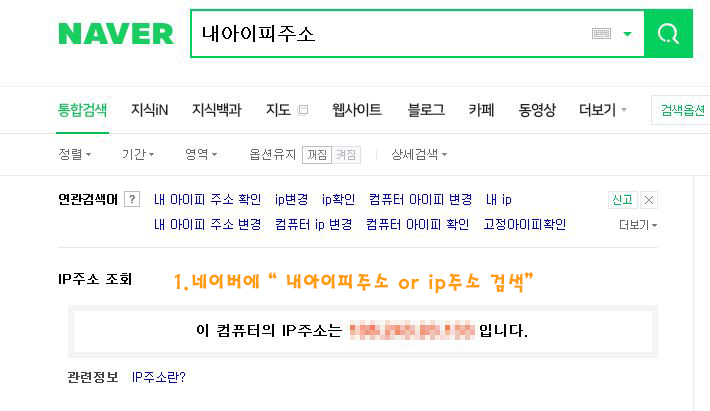
위에 보시는 바와 같이 네이버에 내 아이피 주소 또는 IP주소 검색하시면
자신의 IP주소가 나오게 됩니다.
정말 간단하죠??
정말 이게 내 IP주소 확인방법이었습니다.
그러면
이제 내 ip변경에 대해서 알려드리겠습니다.

1. 제어판을 들어와 줍니다. ( 구 제어판)
2. 제어판에서 네트워크 및 공유 센터를 눌러줍니다.

네트워크 및 공유 센터를 들어가시면
3. 왼쪽 측면에 보시면 어댑터 설정 병경을 눌러줍니다.
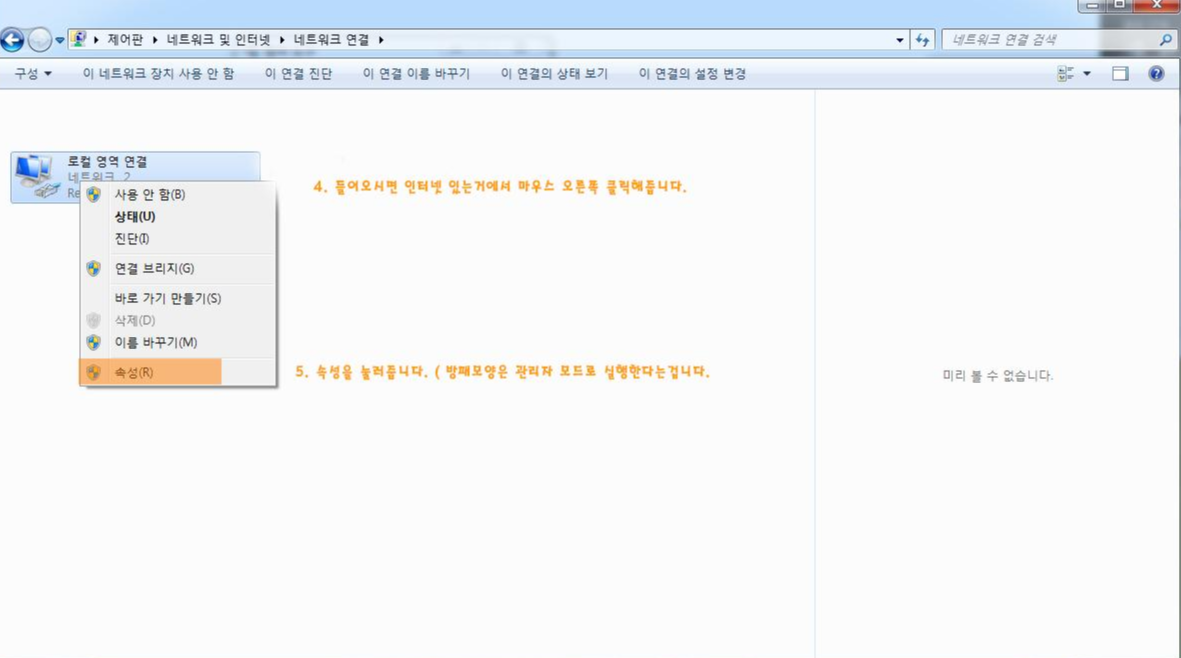
들어오시게 되면 인터넷이 있을 겁니다.
4. 마우스 오른쪽 클릭 후
5. 속성을 눌러줍니다.
(여기서 방패모양은 관리자 모드로 실행을 한다는 겁니다)

속성을 클릭하고 들어오시면
이러한 페이지가 나오는데
6. 프로토콜을 클릭하 신다음 속성을 눌러줍니다

여기까지 하셨으면
이러한 페이지가 나오는데 자동 IP주소는
처음에 내 IP주소 검색했을 때 랜덤으로 받게 해 주는 거입니다.
아래에 보시면 다음 IPv6 주소 사용하기에서
내 ip를 변경하 실수 있는 겁니다.
※단, 막 할 수는 없습니다. 어느 정도 규칙은 지켜주셔야 합니다.
EX) 000.00.00.001 이런 건 안됩니다.
그러면 어떤 게 가능하냐면
기존에 쓰던 주소에서 숫자를 한 개 정도 바꾸는 겁니다.
한 개 바꾸는 건 뭐지 할 수 있는데 숫자를 암기하기 쉽게 하기 위해서입니다.
모두 잘 따라 하셨을 거라고 믿습니다.
이상입니다.
봐주셔서 감사합니다.
'꿀팁 > IT 꿀팁' 카테고리의 다른 글
| 카카오메일 만들기 (0) | 2019.11.26 |
|---|---|
| 카카오톡 채널 계정 만들기 (2) | 2019.11.21 |
| 모른는 전화번호 스팸인지 확인하기 (0) | 2019.11.04 |
| 카카오톡 투표하기 (0) | 2019.10.17 |
| 카카오톡 생일 표시 공개 & 비공개 설정 (0) | 2019.10.16 |



